Bedienungsanleitung Modul-Funktionen
Modul-Installation und -Konfiguration
Festlegen der Warenkorbpreisregel
Nachdem das Modul installiert und konfiguriert wurde. Wird nun eine neue Warenkorbpreisregel für ein kostenloses Produkt erstellt. Für diesen Anwendungsfall möchten wir dies über einen Coupon-Code steuern.
-
Navigieren Sie im Backend in die Warenkorbpreisregeln
-
Legen Sie eine neue Warenkorbpreisregel
-
Geben Sie folgende Daten ein:
-
Rule Name =
gewünschter Name -
Active =
YES -
Websites =
alle -
Customer Groups =
alle -
Coupon =
Specific Coupon -
Coupon Code =
FGP -
Apply =
Add Free Product -
Free Gift Product Amount =
1 -
Free Product SKU =
gewünschte Produkt SKU
-
-
Save
|
Optional können Sie statt einen Coupon auch eine Bedingung definieren Zum Beispiel "Kostenloses Produkt ab einem Warenkorbwert von 50,-€" 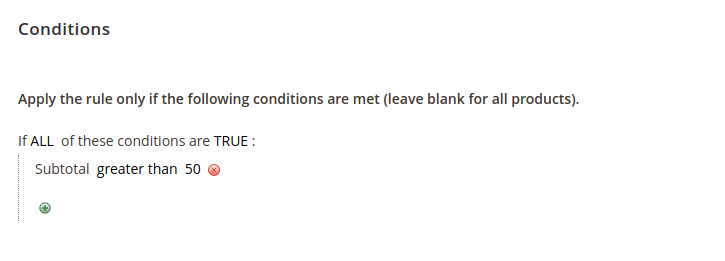
|
Warenkorb: Eingabe und Ansicht
Nachdem die Warenkorbpreisregel gespeichert wurde, ist diese verfügbar
-
Legen Sie ein Produkt in den Warenkorb
-
Navigieren Sie zum Warenkorb
-
Geben Sie den Coupon-Code
FGP
Es wird nun das Produkt im Warenkorb angezeigt.
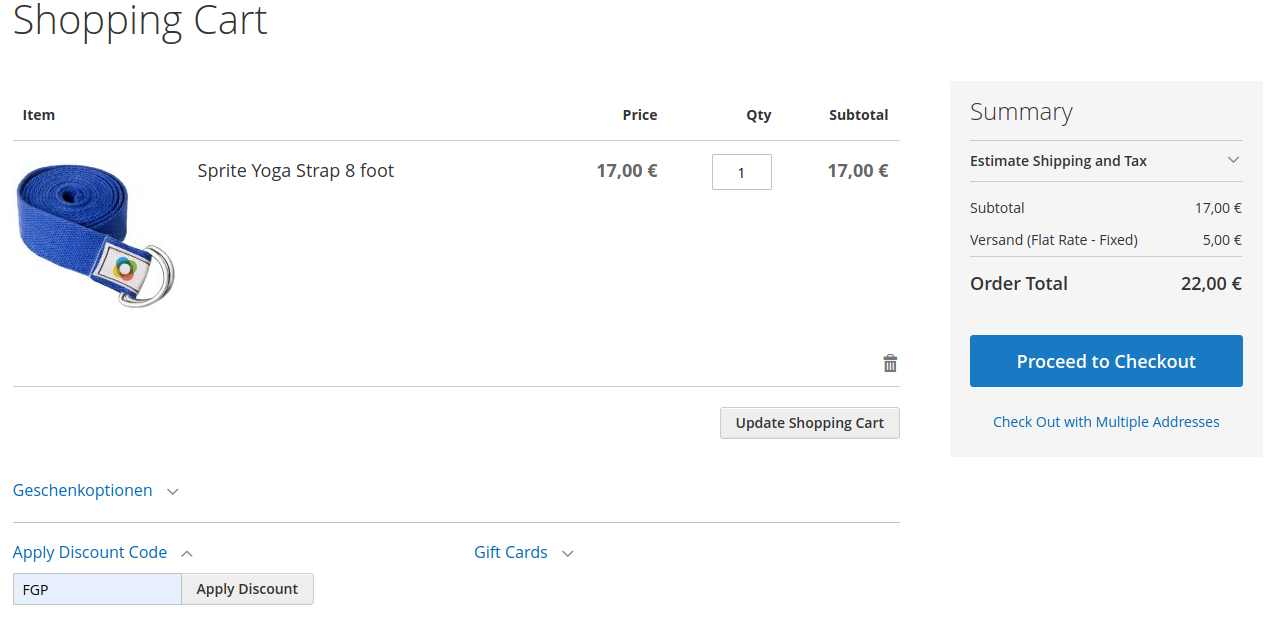
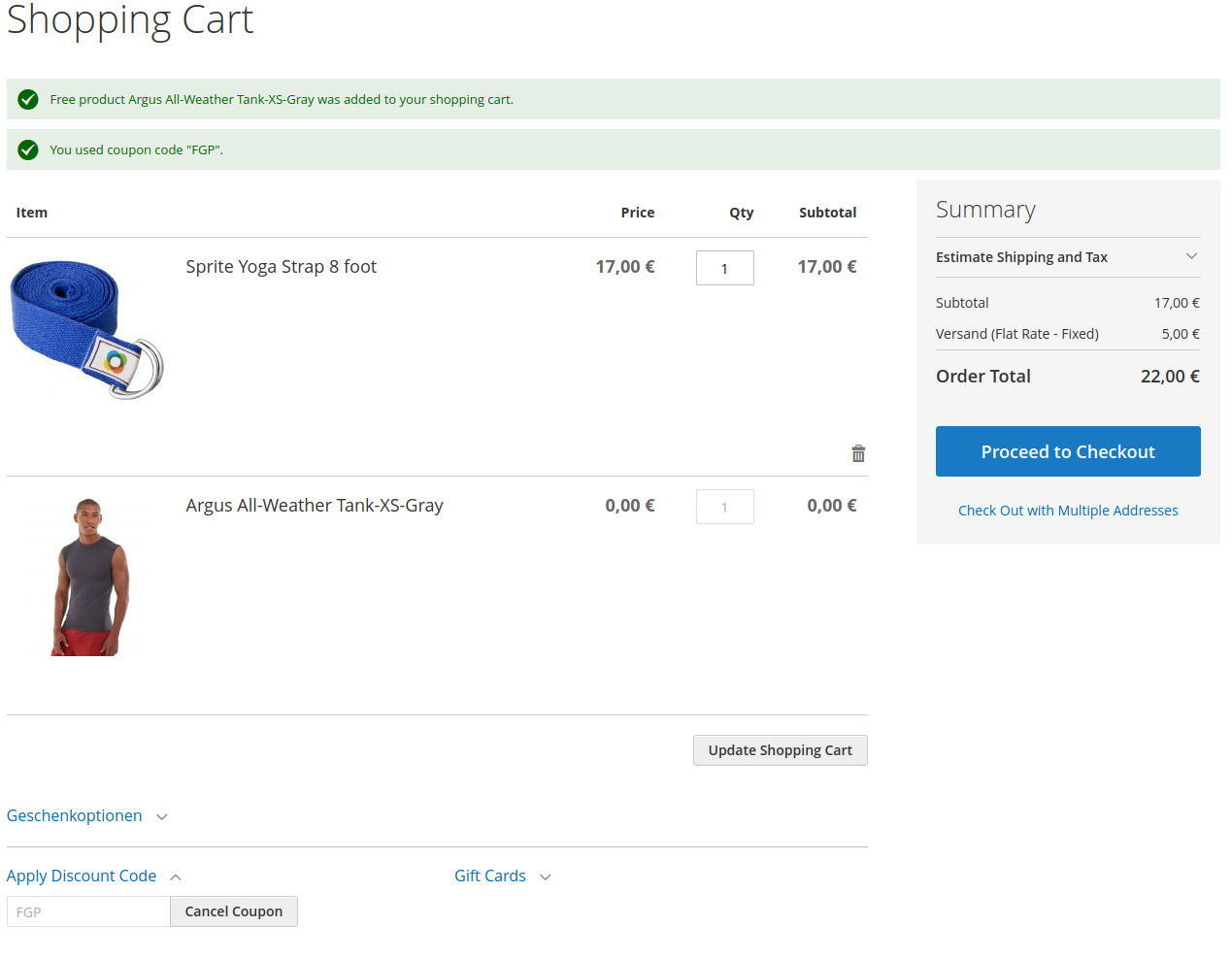
Der Coupon-Code kann wieder entfernt werden.
Dadurch wird auch das Produkt aus dem Warenkorb genommen
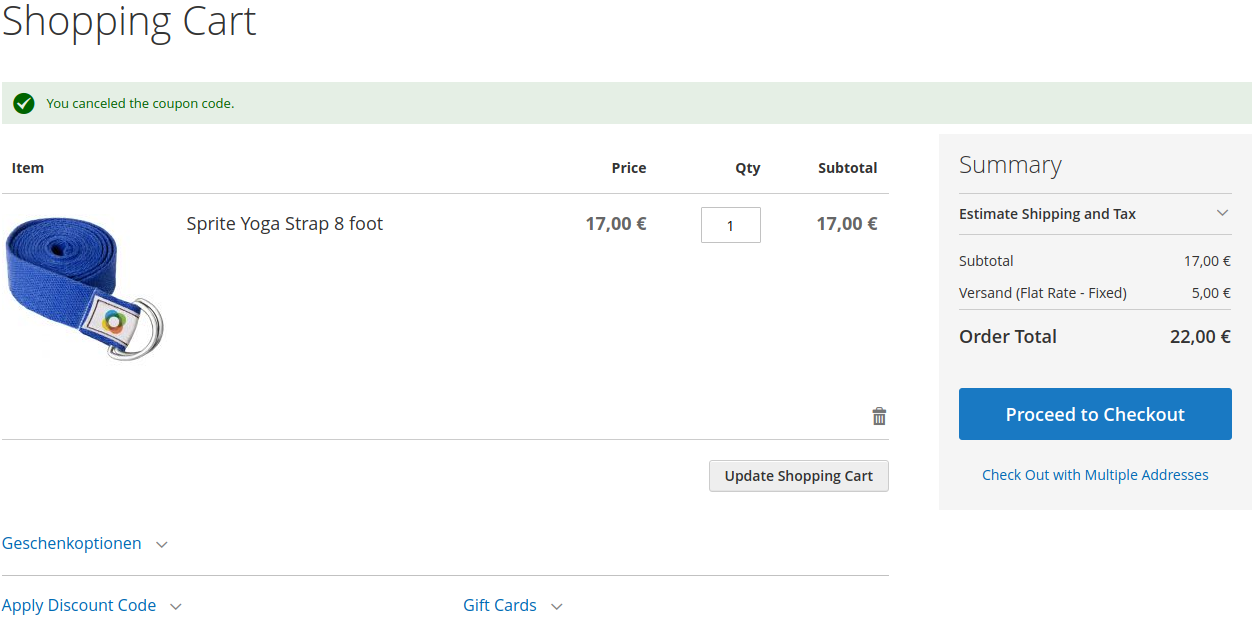
Checkout: Eingabe und Ansicht
Dieselbe Funktionalität steht auch im Checkout zur Verfügung
-
Navigieren Sie dazu in den Checkout
-
Geben Sie eine Versandart und eine Lieferadresse ein und gehen Sie weiter auf den Bezahlschritt
-
Geben Sie hier erneut den Coupon-Code
FGP
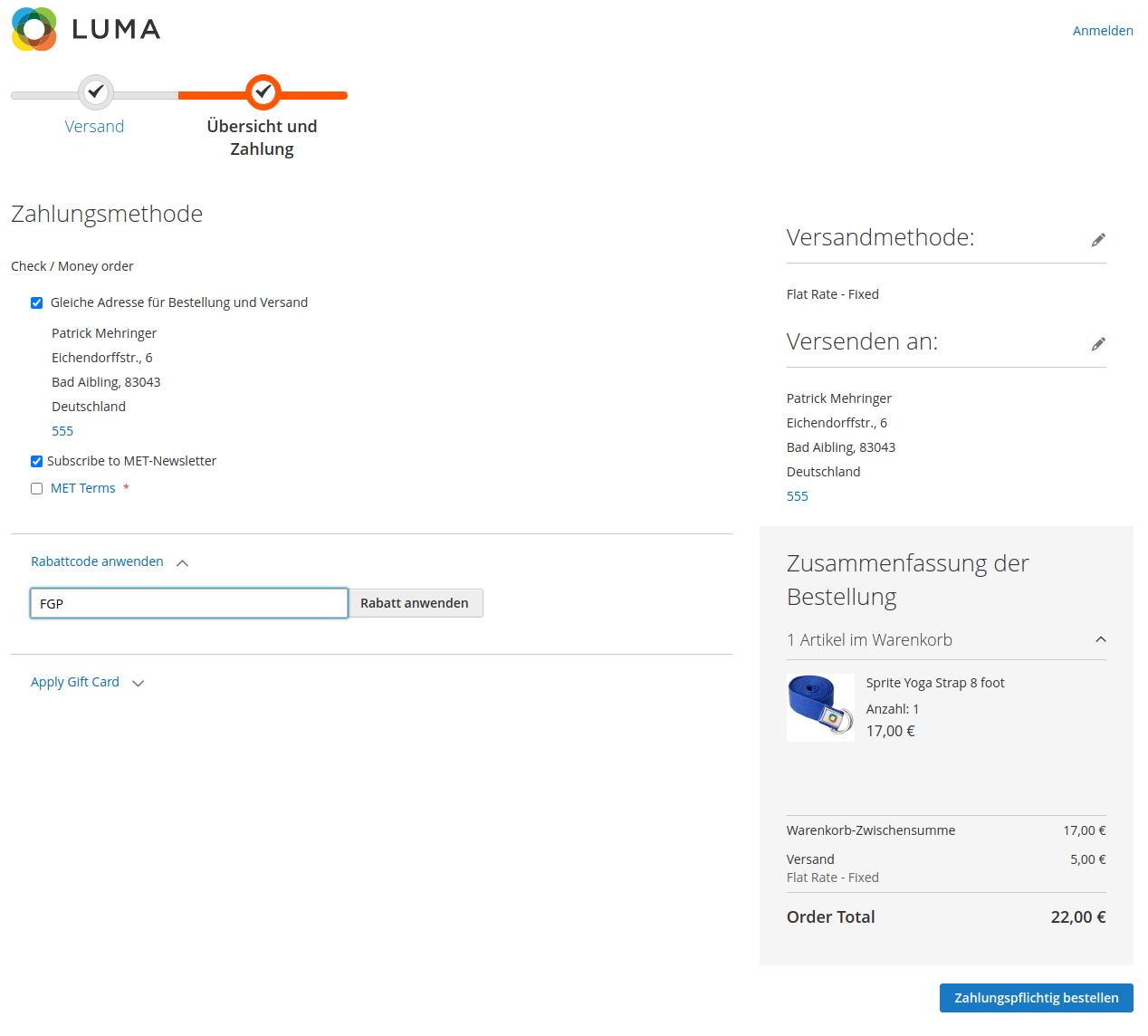
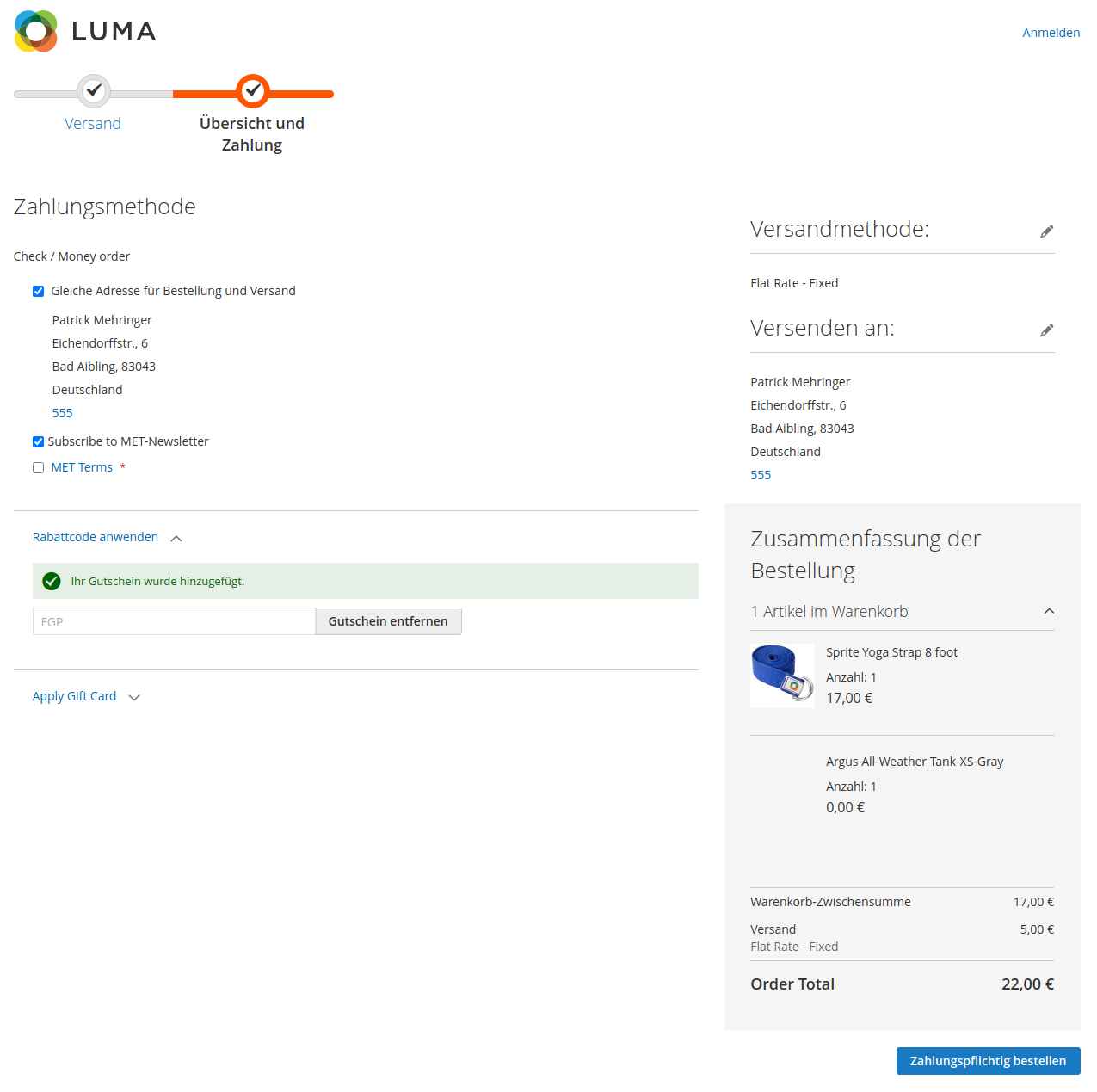
0,- Preise und Texte
Über die Modulkonfiguration können Sie festlegen ob 0,- Preise für Free-Gift-Produkte im Warenkorb und Minicart angezeigt werden, oder ob Hinweistexte ausgegeben werden sollen.
-
Navigieren Sie im Backend zur Modulkonfiguration
-
Deaktivieren Sie die Einstellung
Show Free Gift Product Zero Price -
Geben Sie einen Text z.B. "free" in das Textfeld bei
Zero Price Replacement Textein -
Speichern Sie die Einstellungen und leeren Sie den Cache
-
Statt der 0,- Preise wird der Text "free" im Warenkorb bei Free-Gift-Produkten angezeigt.
0,- Preise Hinweistext (per Konfiguration) 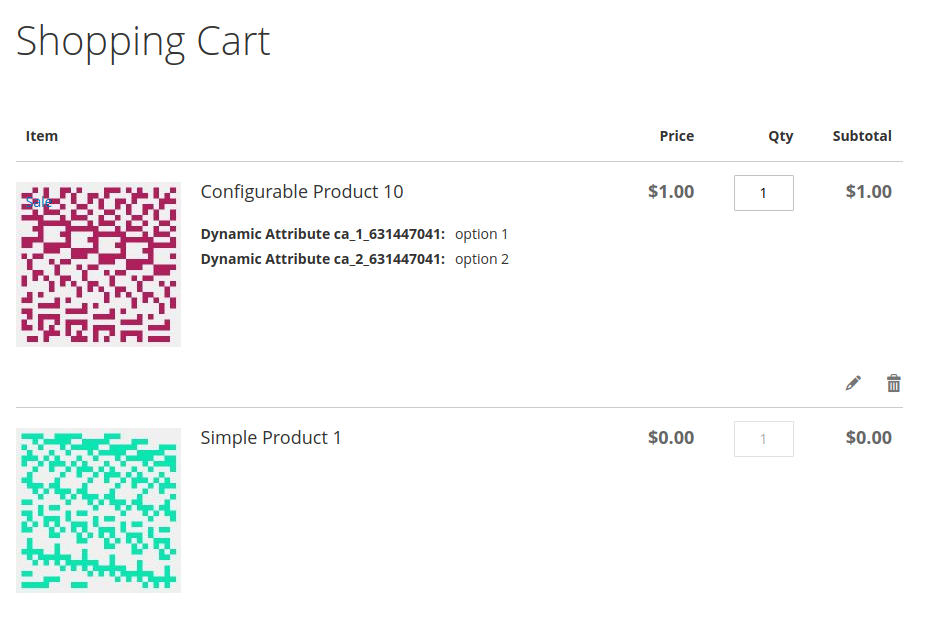
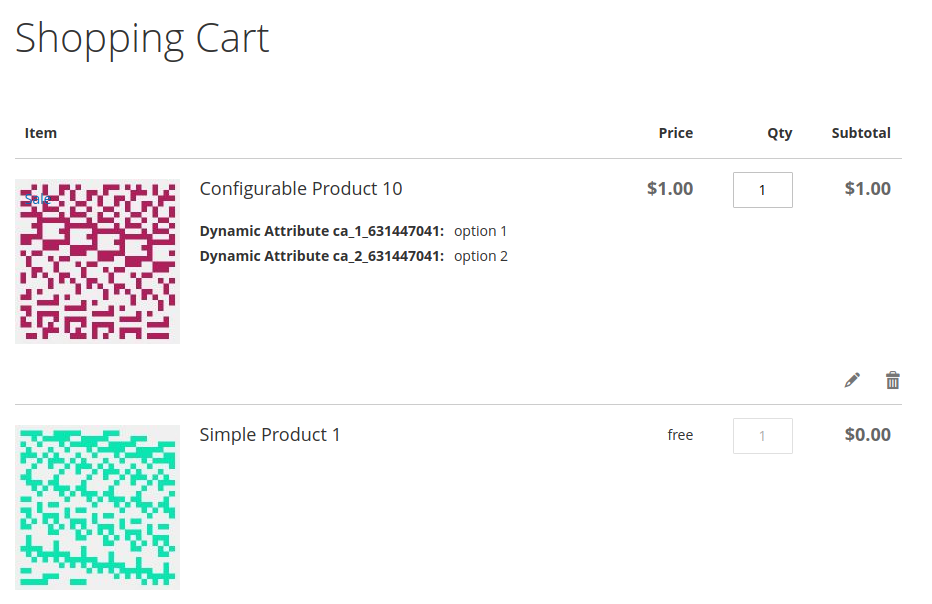
Anwendungsbeispiel für die Reorder Funktionalität
Ist die Reorder Funktionalität aktiviert, wird bei der erneuten Bestellung einer bereits getätigten Bestellung, welche ein FGP enhält, dieses erneut in den Warenkorb gelegt, allerdings zu seinem regulären Preis.
-
Die Reorder Funktionlität wurde im Backend aktiviert
-
Es wurde eine Warenkorbpreisregel definiert, welche über einen Coupon Code angewendet werden kann und ein FGP hinzufügt (Funktioniert auch für Warenkorbpreisregeln, die ein FGP hinzufügen, indem eine bestimmte Condition erfüllt wird)
-
Es wurde ein Kundenaccount angelegt
-
Über den angelegten Kundenaccount wurde eine Bestellung getätigt, bei welcher der Coupon Code für das FGP angewendet wurde
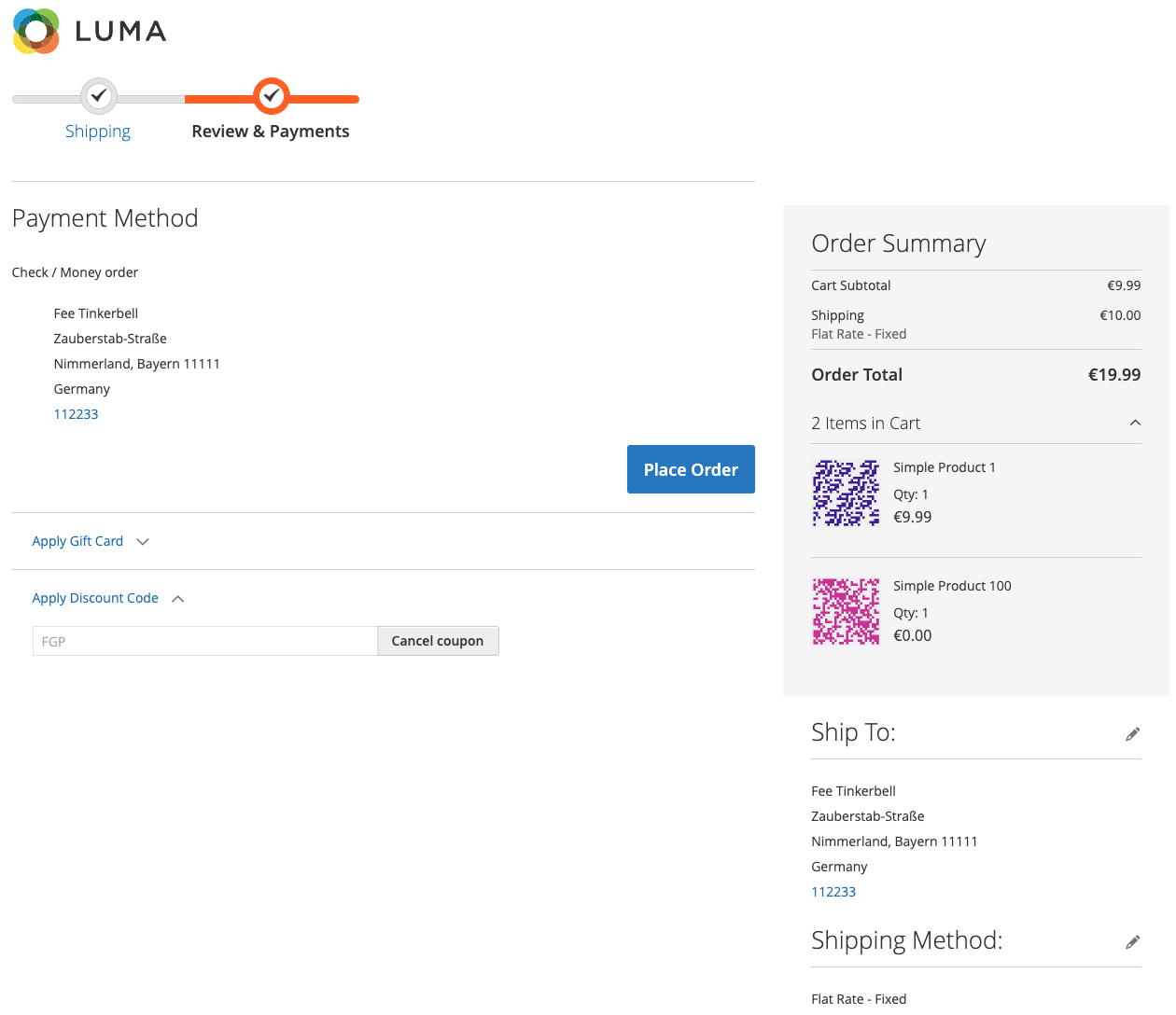
Im Kundenaccount die getätigte Bestellung aufrufen
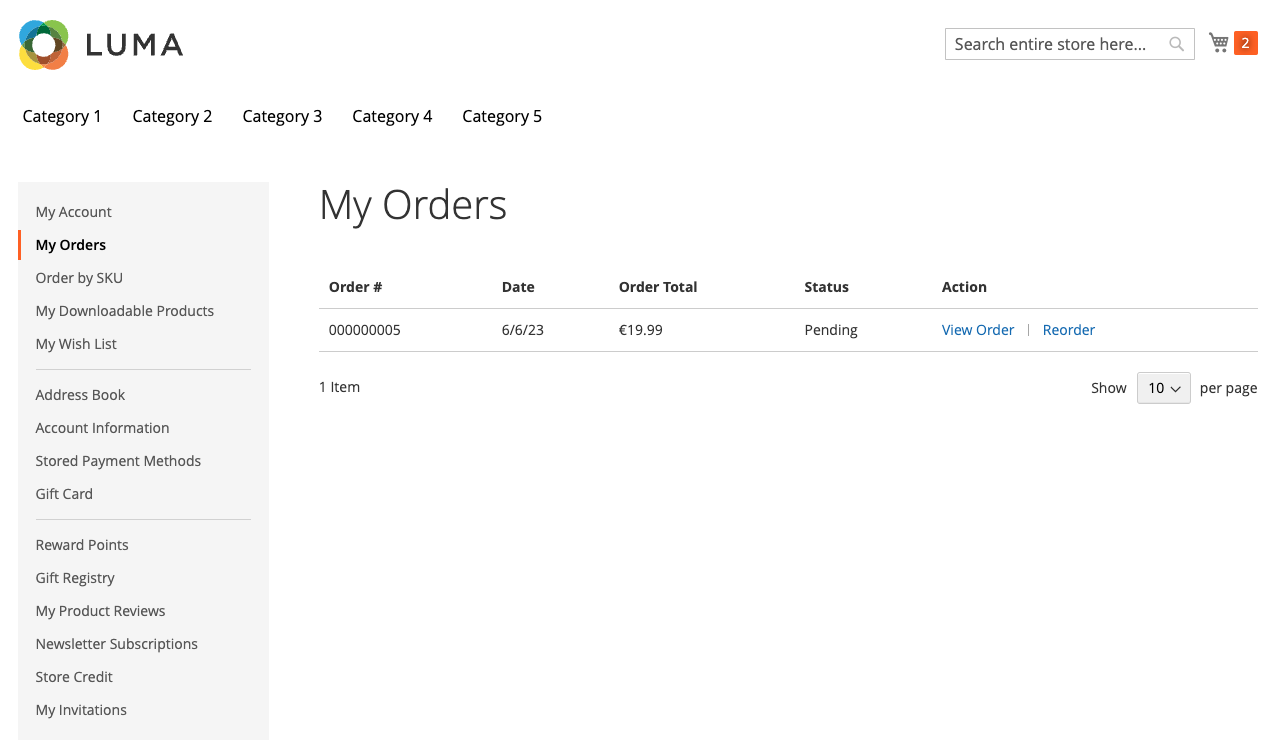
Wird Reorder ausgewählt werden alle Produkte der Bestellung inklusive des FGP in den Warenkorb gelegt. Das FGP wird bei der Reorder allerdings mit seinem regulärem Preis hinzugefügt.
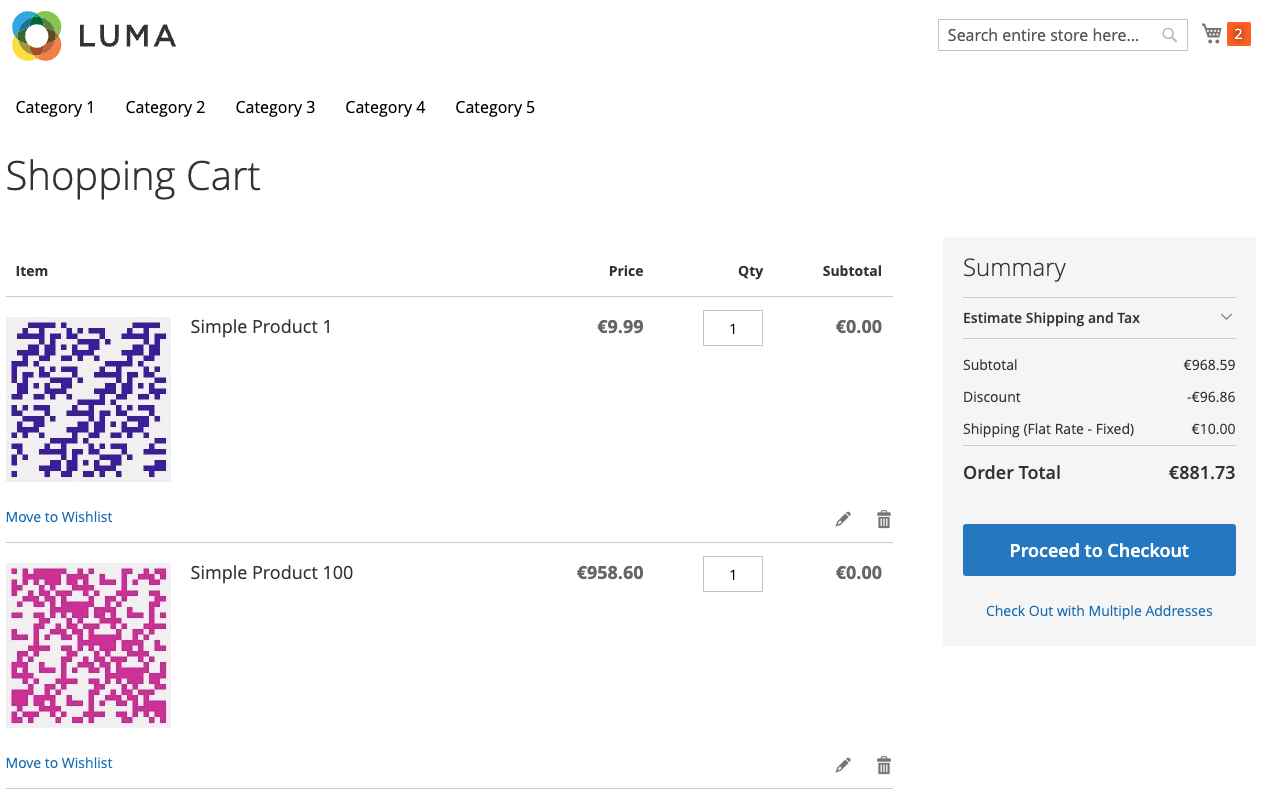
Wird die Reorder Funktionlität deaktiviert und erneut eine Reorder der Bestellung ausgeführt (den Warenkorb vor dem Reordern vollständig leeren), wird das FGP nicht in den Warenkorb gelegt.
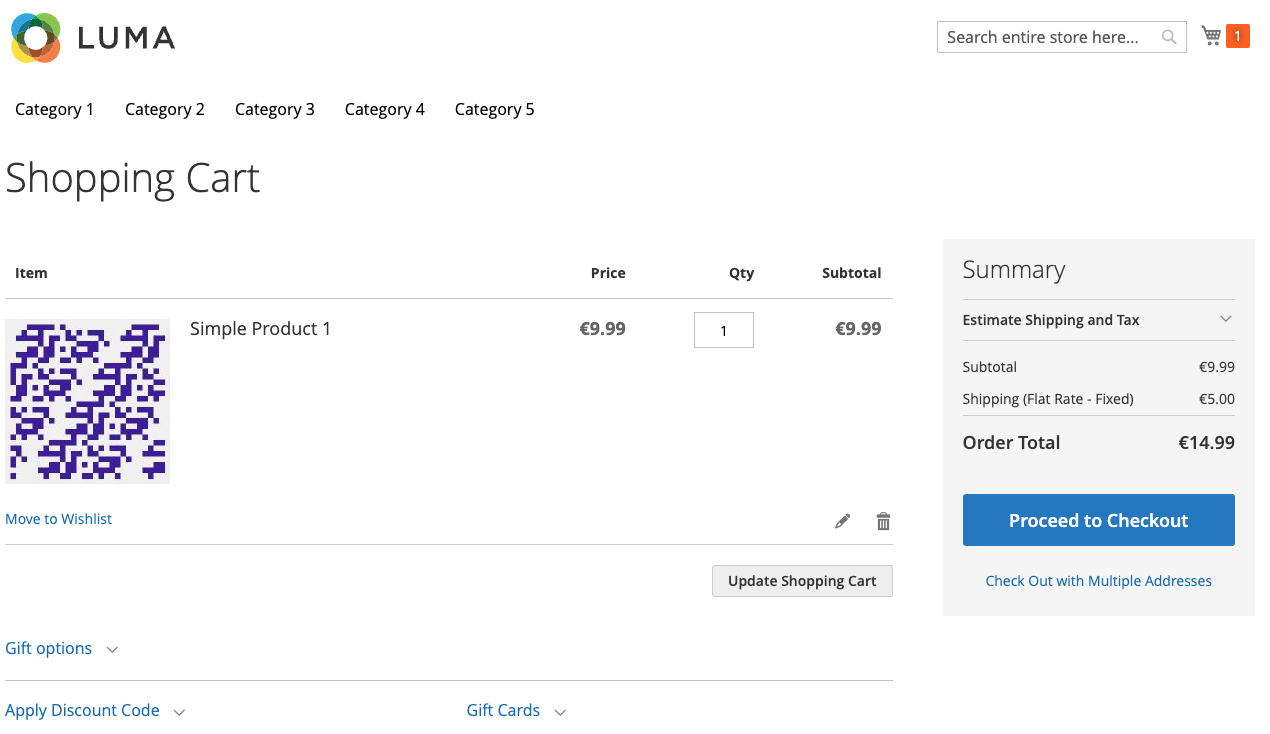
Mögliche Ursachen für die fehlende Anwendung des FGP
Die folgenden Einstellungen beziehen sich auf die definierte Warenkorbpreisregel für das Hinzufügen eines FGP unter Marketing >> Promotions >> Cart Price Rules
| Section | Option | Reason |
|---|---|---|
Rule Information |
Active |
Die Regel ist deaktiviert (Value = |
Websites |
Die gewünschte Website ist nicht ausgewählt |
|
Uses per Coupon |
Die maximale Anzahl an Einlösungen für das FGP insgesamt wurde erreicht |
|
Uses per Customer |
Die maximale Anzahl an Einlösungen für das FGP pro Kunde wurde erreicht |
|
From To |
Der Zeitraum, in welchem das FGP gültig ist, ist vergangen |
|
Conditions |
Conditions |
Das definierte Regelwerk wird nicht erfüllt |
Actions |
Discard subsequent rules |
Ist diese Einstellung bei einer anderen Rule ebenfalls aktiviert und weist diese eine höhere Priorität auf, wird die Rule des FGP nicht angewendet |
Support B2B-Feature
Über das Zusatzmodul Free Gift Product B2B können Free-Gift-Produkte auch in "Negotiable Quotes" verarbeitet werden.
Das Modul bietet neben der Einstellungsmöglichkeit, ob Free-Gift-Produkte für "Negotiable Quotes" zugelassen sind auch Prüfmechanismen und Zusatzfunktionen im Admin-Backend um angefragte Warenkörbe bearbeiten zu können.
Voraussetzung für die Installation des Zusatzmoduls ist eine Adobe Commerce (Magento-Enterprice-Edition) sowie die Magento B2B-Feature Extension
|
Aktuell ist es nicht möglich das gleiche Produkt (SKU) im Backend bei "Negotiable Quote" hinzuzufügen, welches bereits als Free-Gift-Product aktiv ist. Beim Hinzufügen werden beide Einträge zusammengezogen und es wird der Standardpreis berechnet.
Um eine korrekte Berechnung darzustellen, wäre der Abzug des FGP-Betrags im Feld |